Как настроить ReCaptcha – WordPress security plugin, malware removal, and anti-spam
English version: How to set up reCAPTCHA
Что такое reCAPTCHA и как оно работает?
reCaptcha widget by Google
reCAPTCHA – это механизм проверки личности, созданный и поддерживаемый Google в качестве бесплатного антиспам-сервиса.
Когда вы включаете reCAPTCHA для формы на своем веб-сайте, с серверов Google будет загружаться пара сценариев JavaScript каждый раз, когда отображается веб-страница с формой. Если вы включили видимую версию, эти скрипты будут отображать виджет reCAPTCHA внутри формы. С невидимым reCAPTCHA эти скрипты будут отображать значок reCAPTCHA в углу экрана.
Каждый раз, когда пользователь отправляет форму с помощью reCAPTCHA, плагин WP Cerber отправляет HTTP-запрос на сервер Google, чтобы убедиться, что форма была отправлена человеком, а не ботом. Если сервер Google ответит отрицательно «Нет, это бот» , дальнейшая обработка формы будет прервана, и пользователь увидит сообщение:  Пожалуйста, нажмите квадратную клетку в блоке reCAPTCHA ниже .
Пожалуйста, нажмите квадратную клетку в блоке reCAPTCHA ниже .
Кстати: почему reCAPTCHA не защищает WordPress от атаки методом перебора .
Давайте настроим reCAPTCHA для форм WordPressВы можете легко настроить reCAPTCHA на веб-сайте, на котором установлен бесплатный плагин WP Cerber Security . Но прежде чем вы сможете начать использовать reCAPTCHA на любом веб-сайте, вы должны получить ключ сайта и секретный ключ на веб-сайте Google. Чтобы получить ключи, вы должны иметь учетную запись Google.
Зарегистрируйте свой веб-сайт и получите оба ключа здесь: https://www.google.com/recaptcha/admin
Примечание. Если вы собираетесь использовать невидимую версию, вы должны получить и использовать
- После того, как ключи были созданы для вас, перейдите на страницу настроек reCAPTCHA плагина WP Cerber.

- Скопируйте ключи в соответствующие поля в настройках reCAPTCHA.
- Установите флажки для всех форм, которые вы хотите проверить с помощью reCAPTCHA.
- Готово!
reCAPTCHA для WooCommerce
Важное примечание для пользователей WooCommerce: вы не можете включить и использовать два видимых виджета reCAPTCHA (для двух форм) на одной странице. Разрешен только один виджет на странице. Итак, если у вас есть две формы на одной странице, выберите только одну, более важную форму или используйте невидимую версию.
reCAPTCHA для форм комментариев WordPress
Если вам нужно выровнять видимый виджет reCAPTCHA, используйте пользовательский стиль CSS с настройщиком сайта.
- Чтобы перейти к настройщику WordPress, перейдите в меню «Внешний вид / Настройка» на панели инструментов WordPress. Вы попадете прямо в интерфейс Customizer, с вашим предварительным просмотром темы справа и меню Customizer слева.

- Прокрутите вниз и нажмите Дополнительные CSS .
- Введите следующий код CSS, чтобы выровнять виджет reCAPTCHA вправо.
#cerber-recaptcha > div {
text-align: right;
width: auto !important;
height: auto !important;
}
Примечание.
Отличная альтернатива reCAPTCHA
Система защиты от спама и ботов Cerber – отличная альтернатива Google reCAPTCHA . Движок защищает форму комментариев WordPress и способен защитить все контактные и регистрационные формы на сайте. Он совместим практически с любой формой. Протестировано с кальдерными формами, гравитационными формами, контактной формой 7, формами ниндзя, огромными формами, быстрой защищенной контактной формой, контактной формой WPForms.
Устранение неполадок reCAPTCHA
Прежде всего, проверьте вкладку «Активность». Если вы видите сообщение «неверные настройки reCAPTCHA», это означает, что ваш ключ и секрет неверны и не были распознаны сервером Google.
Если вы видите сообщение «Запрос к службе Google reCAPTCHA не выполнен», это означает, что ваш веб-сервер не может подключиться к внешним серверам. Спросите хостинг-провайдера об этой проблеме. Иногда хостинг-провайдеры блокируют исходящие HTTP-запросы с веб-сайтов.
Недостатки reCAPTCHA
Некоторые владельцы сайтов имеют негативный опыт работы с reCAPTCHA. Время от времени мы получаем жалобы на неправильную разметку формы. Иногда макет страницы не совместим со стилями виджета reCAPTCHA. Если у вас есть такой неприятный опыт, дайте нам знать.
Знать
Хотя Google предлагает эту услугу бесплатно, на самом деле она не полностью бесплатна. Потому что Google – это огромный бизнес, и он не предлагает что-то бесплатно.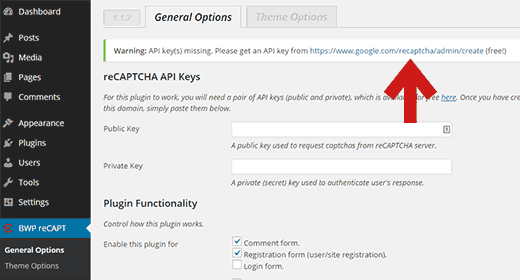 Таким образом, вы должны заплатить что-то взамен, и в этом случае вы поделитесь некоторыми, неизвестными нам деталями о вашем браузере и вашем веб-сайте.
Таким образом, вы должны заплатить что-то взамен, и в этом случае вы поделитесь некоторыми, неизвестными нам деталями о вашем браузере и вашем веб-сайте.
Следующее объяснение было взято с сайта Google, вы можете проверить его при регистрации на странице сервиса reCAPTCHA.
Вы признаете и понимаете, что API reCAPTCHA работает, собирая информацию об аппаратном и программном обеспечении, такую как данные об устройстве и приложении, а также результаты проверок целостности, и отправляя эти данные в Google для анализа. В соответствии с разделом 3 (d) Условий предоставления услуг API Google вы соглашаетесь с тем, что, если вы используете API, вы обязаны предоставлять любые необходимые уведомления или согласия на сбор и передачу этих данных в Google. Для пользователей в Европейском Союзе вы и ваши клиенты API должны соблюдать Политику согласия пользователей в ЕС, которая в настоящее время находится по адресу
Как выглядит reCAPTCHA?
Иногда вы можете увидеть немного сложный графический reCAPTCHA с набором картинок.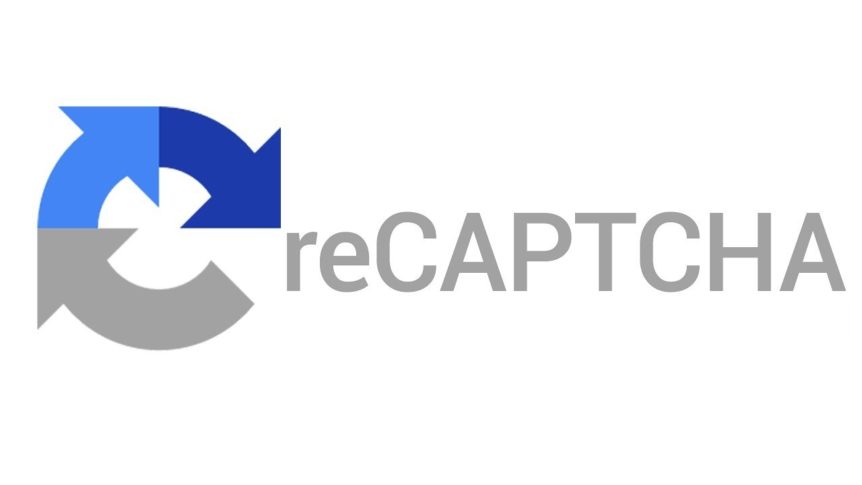
reCAPTCHA for WordPress
reCAPTCHA as anti-spam for WooCommerce
reCAPTCHA for WordPress comment form
reCAPTCHA plugin for WooCommerce
reCAPTCHA anti-spam plugin for WordPress
Previous PostSecurity Blog
WordPress 5.4.1. Обновление для системы безопасности устраняет семь уязвимостей XSS
Next Post
WP Cerber Security 8.6.5
I’m a team lead in Cerber Tech. I’m a software & database architect, WordPress — PHP — SQL — JavaScript developer. I started coding in 1993 on IBM System/370 (yeah, that was amazing days) and today software engineering at Cerber Tech is how I make my living. I’ve taught to have high standards for myself as well as using them in developing software solutions.
Как добавить reCAPTCHA в раздел комментариев WordPress?
Что такое Google reCAPTCHA?
1. Зарегистрируйте сайт для Google reCAPTCHA API.
Вывод
Вы хотите добавить reCAPTCHA в раздел комментариев WordPress? В настоящее время спам-комментарии стали серьезной проблемой для веб-сайтов, и особенно для веб-сайтов WordPress, и по мере развития технологий спам-боты становятся более умными и могут легко преодолевать уровни безопасности.
Работа со спам-комментариями может быть неприятной для пользователей WordPress. Потому что в настоящее время спам-комментарии создаются ботами, которые заходят на ваш сайт, и они могут вызвать множество проблем для веб-сайтов и даже информации пользователей. Таким образом, веб-мастера и владельцы сайтов WordPress предпочитают отключать раздел комментариев.
Но вместо отключения раздела комментариев лучше использовать CAPTCHA, который является одним из лучших способов борьбы со спам-комментариями.
Чтобы увидеть все способы остановить спам-комментарии WordPress, прочитайте нашу статью об этом.
В этой статье мы научим вас, как добавить reCAPTCHA в раздел комментариев WordPress.
Что такое Google reCAPTCHA?
reCAPTCHA – это усовершенствованная версия технологии CAPTCHA, которая отличает реальных пользователей от ботов. CAPTCHA – это сокращение от «Полностью автоматизированный общедоступный тест Тьюринга, позволяющий отличить компьютеры от людей».
В 2009 году Google купил версию этой технологии у Университета Карнеги-Меллона и переименовал ее в reCAPTCHA.
reCAPTCHA упростил процесс и упростил пользователям прохождение теста. Фактически, reCAPTCHA предназначена для того, чтобы пользователи могли пройти тест одним щелчком мыши.
Практически каждый проходит тест reCAPTCHA каждый день, и почти каждый веб-мастер использует его на своих сайтах. Если по какой-либо причине вы не можете пройти тест, вам будет предложено новое испытание, и вам нужно будет решить головоломку и найти нужные изображения, чтобы пройти тест.
Если по какой-либо причине вы не можете пройти тест, вам будет предложено новое испытание, и вам нужно будет решить головоломку и найти нужные изображения, чтобы пройти тест.
Google предложил reCAPTCHA для публики совершенно бесплатно, и владельцы веб-сайтов могут использовать ее в своих комментариях, в форме для связи с нами и даже на странице входа, чтобы блокировать ботов и предотвращать спам-комментарии.
Google reCAPTCHA – это мощный плагин, который добавляет технологию Google reCAPTCHA в ваш раздел комментариев WordPress, чтобы предотвратить спам-комментарии.
Этот плагин можно использовать для раздела комментариев, регистрации, страницы входа, bb press, body press, WooCommerce, страницы с забытым паролем, страницы восстановления пароля и многих других форм и страниц. Google reCAPTCHA повышает безопасность вашего сайта и блокирует спам-комментарии.
Некоторые из важных функций этого плагина:
- Предлагает 3 теста reCAPTCHA. «Я не робот» – самый популярный.

- Вы можете изменить язык
- Вы можете изменить сообщение об ошибке. (например, вы можете изменить «Я не робот» и изменить его стиль)
- Есть возможность скрыть CAPTCHA от авторизованных пользователей.
- Вы можете отображать CAPTCHA, даже если JavaScript отключен
1. Зарегистрируйте сайт для Google reCAPTCHA API.
Чтобы включить плагин Google reCAPTCHA на своем веб-сайте и добавить флажок reCAPTCHA в раздел комментариев, вам понадобятся два API.
Чтобы получить коды API, посетите веб-сайт Google reCAPTCHA и щелкните консоль администратора в правом верхнем углу главной страницы.
Вам необходимо войти в свою учетную запись Google. После входа в систему вы можете увидеть страницу «Регистрация нового сайта».
Здесь вы должны ввести информацию о вашем сайте. Сначала введите название вашего веб-сайта или любое другое имя в разделе «Ярлык». В дальнейшем вы сможете идентифицировать свой сайт с этим именем.
Затем нажмите «reCAPTCHA V2». Сделав это, вы увидите три варианта. Поскольку вы хотите добавить на свой сайт флажок reCAPTCHA, вы должны выбрать вариант «Я не робот».
Сделав это, вы увидите три варианта. Поскольку вы хотите добавить на свой сайт флажок reCAPTCHA, вы должны выбрать вариант «Я не робот».
В разделе доменов введите свое доменное имя. Это добавит флажок reCAPTCHA для этого домена.
Вы также можете добавить больше доменов и субдоменов. Вам нужно просто нажать на (+). Это позволяет вам использовать те же коды API для других ваших веб-сайтов.
В разделе «Владельцы» Google добавит ваш адрес электронной почты, вы также можете добавить еще один адрес электронной почты.
Затем вы должны согласиться с условиями и услугами Google reCAPTCHA.
Кроме того, нажав «Отправить оповещения владельцу», Google отправит вам электронное письмо, если увидит какую-либо подозрительную активность или неправильную конфигурацию.
После того, как вы заполнили форму, вы нажимаете на регистрацию. На этом этапе Google reCAPTCHA отобразит сообщение об успешном выполнении вместе с вашими кодами API. Теперь вам нужно скопировать и вставить свои коды API в свой плагин.
Выполните следующие действия, чтобы добавить reCAPTCHA в раздел комментариев WordPress:
Первый шаг: установка
Вам необходимо установить и активировать reCAPTCHA для вашего плагина формы комментариев WP.
После того, как вы активировали reCAPTCHA, вам нужно перейти к настройкам и просмотреть reCAPTCHA в разделе комментариев и настроить плагин. Плагин попросит вас ввести коды API, полученные от Google.
Второй шаг: добавление reCAPTCHA в раздел комментариев WordPress
Для этого вам нужно перейти в Настройки> Формы комментариев и нажать на reCAPTCHA. Вам нужно прокрутить вниз и добавить полученные коды API.
После ввода кодов API нажмите «Сохранить пару ключей API Google reCAPTCHA».
Последний шаг для активации reCAPTCHA – нажать «Переключить» и, наконец, сохранить изменения.
Вы также можете персонализировать reCAPTCHA, нажав на настройку. Этот плагин имеет функцию, которая позволяет вам решать, что делать со спам-комментариями.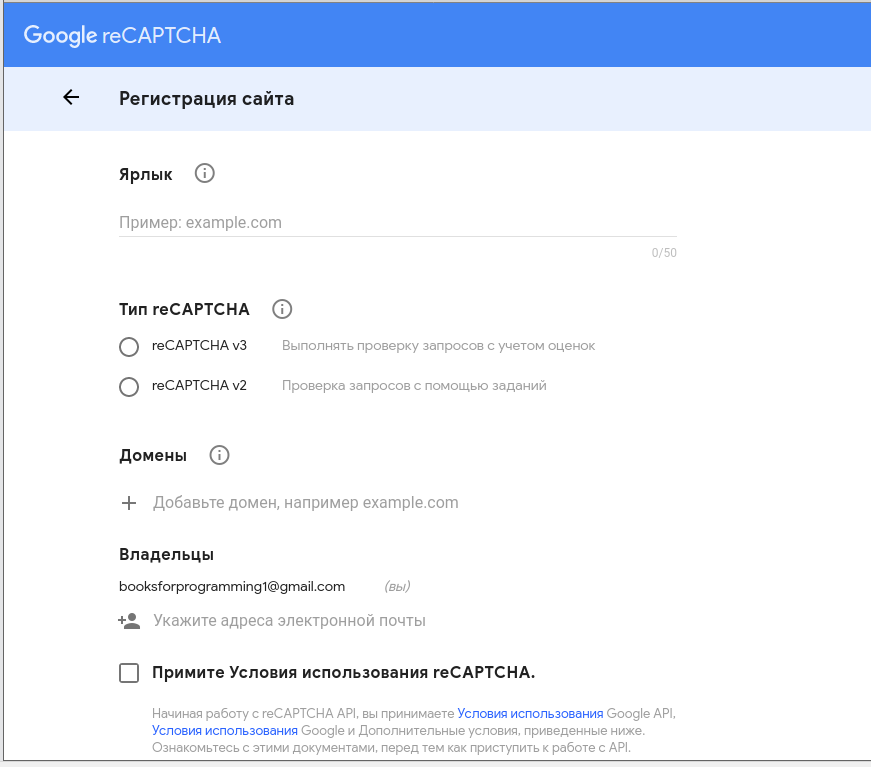
Имейте в виду, что флажок reCAPTCHA отображается только для пользователей, которые не вошли в систему. Поэтому, чтобы увидеть его, вам нужно посетить веб-сайт в режиме инкогнито.
Вывод
С ростом количества спам-комментариев контролировать их может быть сложно, и веб-сайты, которым необходимо использовать раздел комментариев, сталкиваются с проблемами каждый день.
С другой стороны, лучший способ справиться с разделом комментариев на веб-сайтах WordPress – использовать плагин Google reCAPTCHA, который может идентифицировать пользователей от ботов и блокировать спам-комментарии.
Кроме того, установить и активировать этот плагин очень просто, и вы можете сделать это менее чем за час и превратить свой веб-сайт в программу для защиты от спама.
Источник записи: https://betterstudio.com
Как добавить reCAPTCHA в форму комментариев WordPress • Оки Доки
Вы хотите добавить reCAPTCHA в форму комментариев WordPress?
Спам-комментарии вышли из-под контроля веб-сайтов WordPress. По мере того как спамеры становятся все более искушенными, они могут без особых усилий запускать массивные спам-атаки.
По мере того как спамеры становятся все более искушенными, они могут без особых усилий запускать массивные спам-атаки.
Akismet, популярный сервис фильтрации спама для WordPress, блокирует около 7,5 миллионов спам-комментариев каждый час. Работа со спам-комментариями может быть неприятной, и некоторые блоггеры даже предпочитают полностью отключать комментарии на своих сайтах.
Вместо того, чтобы отключать комментарии, вы можете добавить CAPTCHA в форму комментариев, чтобы практически исключить спам.
Программы для Windows, мобильные приложения, игры — ВСЁ БЕСПЛАТНО, в нашем закрытом телеграмм канале — Подписывайтесь:)
В этом уроке мы покажем вам, как легко добавить reCAPTCHA в форму комментариев вашего веб-сайта WordPress.
Что такое Google reCAPTCHA?
ReCAPTCHA — это усовершенствованная форма CAPTCHA, которая используется для различения роботов и пользователей. CAPTCHA является аббревиатурой от «Полностью автоматизированного публичного теста Тьюринга, который отличает компьютеры и людей».
Google приобрел технологию CAPTCHA в 2009 году, а затем переименовал ее в reCAPTCHA. Они также облегчили пользователям тестирование.
По сути, он предоставляет пользователям простой флажок, который они могут щелкнуть, чтобы пройти тест. Если по какой-либо причине тест не прошел проверку, пользователю будет предложено определить текст на изображении или сопоставить объекты на нескольких изображениях.
Google сделал reCAPTCHA общедоступным, чтобы владельцы веб-сайтов могли использовать его в контактных формах, страницах входа и формах комментариев, чтобы уменьшить количество спама.
Вот пример того, как тест reCPATCHA выглядит для большинства ваших пользователей:
Это очень легко установить и добавить в форму комментариев WordPress.
С учетом вышесказанного давайте посмотрим, как легко добавить reCAPTCHA в форму комментариев WordPress с пошаговыми инструкциями.
Шаг 1: Начало работы
Первое, что вам нужно сделать, это установить и активировать плагин reCAPTCHA в форме комментариев WP. Вы можете посмотреть наше пошаговое руководство по установке плагина WordPress для получения подробных инструкций.
Вы можете посмотреть наше пошаговое руководство по установке плагина WordPress для получения подробных инструкций.
После активации вам необходимо посетить Настройки »reCAPTCHA в комментариях страница для настройки параметров плагина.
Плагин попросит вас предоставить ключи Google reCAPTCHA API. Вы можете создать эти ключи бесплатно с официального сайта reCAPTCHA.
Шаг 2. Зарегистрируйте свой веб-сайт, чтобы получить ключи API reCAPTCHA
Плагину нужны 2 ключа API Google, чтобы добавить флажок reCAPTCHA в форму комментария.
Чтобы получить ключи API, перейдите на веб-сайт Google reCAPTCHA и нажмите кнопку «Консоль администратора», расположенную в верхнем правом углу экрана.
Вам будет предложено войти в свою учетную запись Google. После этого вы увидите страницу «Регистрация нового сайта», на которой вам необходимо предоставить основную информацию для регистрации вашего сайта.
Во-первых, вам нужно ввести название вашего сайта или любое другое имя по вашему выбору в этикетка поле. Это поможет вам легко идентифицировать ваш сайт в будущем.
Это поможет вам легко идентифицировать ваш сайт в будущем.
Далее вам нужно выбрать reCAPTCHA V2 переключатель.
Это откроет 3 новых варианта. Поскольку вы хотите добавить флажок reCAPTCHA на свой сайт, вам нужно выбрать опцию «Я не робот».
Домены Текстовое поле позволяет вам добавить доменное имя вашего сайта, где вы хотели бы добавить флажок reCAPTCHA.
Вы также можете добавить несколько доменов или поддоменов, нажав на плюс (+) значок. Это позволит вам использовать одни и те же ключи API на разных сайтах.
Под Владельцы, Google уже добавит ваш адрес электронной почты. Вы также можете добавить другое письмо, если хотите.
Далее вам необходимо принять условия обслуживания, чтобы использовать Google reCAPTCHA на вашем сайте.
Кроме того, установите флажок «Отправлять оповещения владельцам», чтобы разрешить Google отправлять вам электронные письма, если они обнаружат неверную конфигурацию или подозрительную активность.
Заполнив форму, вы можете нажать на Отправить кнопка для регистрации вашего сайта.
Google reCAPTCHA теперь покажет вам сообщение об успехе вместе с ключом сайта и секретным ключом на этой странице.
Теперь вы можете использовать эти API-ключи в настройках плагина на вашем сайте.
Шаг 3: Добавьте reCAPTCHA в форму комментариев WordPress.
Направляйтесь к настройки » reCAPTCHA в комментариях с левой боковой панели вашей панели администратора.
На странице настроек вам нужно прокрутить вниз, чтобы вставить ключ сайта и секретный ключ.
Закончив, нажмите кнопку «Сохранить пару ключей API Google reCAPTCHA», чтобы сохранить ключи API.
Последнее, что вам нужно сделать, это включить reCAPTCHA, нажав на кнопку переключения, а затем нажмите на Сохранить изменения,
Вы также можете выполнить базовую настройку, нажав на reCAPTCHA Customizer вариант.
Здесь вы можете внести изменения в стиль, размер и выравнивание флажка reCAPTCHA.
Плагин также имеет Настройки антиспама опция, которая позволяет вам решить, что делать, когда плагин обнаруживает несанкционированный комментарий или нарушение безопасности.
Поздравляем, вы успешно добавили reCAPTCHA в форму комментариев WordPress. Теперь вы можете проверить раздел комментариев ваших сообщений в блоге, чтобы убедиться, что он работает правильно.
Замечания: флажок reCAPTCHA будет отображаться только для пользователей, вышедших из системы, поэтому вам нужно будет либо выйти из системы, либо открыть свой веб-сайт в окне браузера в режиме инкогнито, чтобы просмотреть reCAPTCHA.
Мы надеемся, что это руководство помогло вам узнать, как добавить reCAPTCHA в форму комментариев WordPress на вашем сайте.
Вы также можете проверить наше руководство о том, как лениво загружать комментарии в WordPress, чтобы сократить время загрузки страницы.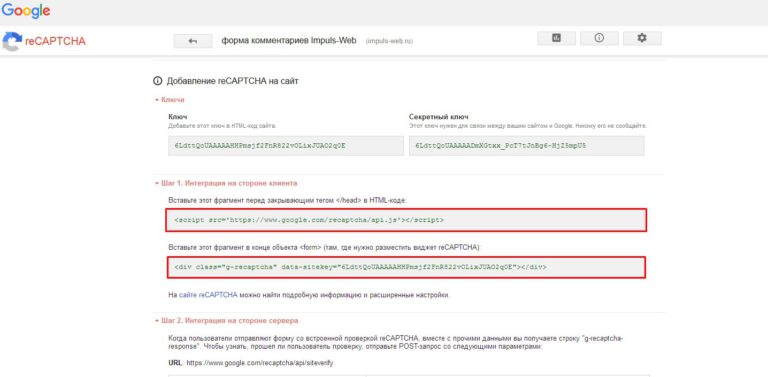
Если вам понравилась эта статья, пожалуйста, подпишитесь на наш канал YouTube для видеоуроков WordPress. Вы также можете найти нас на щебет и фейсбук.
Пост Как добавить reCAPTCHA в форму комментариев WordPress впервые появился на WPBeginner.
Программы для Windows, мобильные приложения, игры — ВСЁ БЕСПЛАТНО, в нашем закрытом телеграмм канале — Подписывайтесь:)
Как настроить и использовать reCAPTCHA в WPForms
Хотели бы вы использовать reCAPTCHA от Google для предотвращения спама в формах WordPress? Добавление reCAPTCHA позволяет вам использовать технологию проверки человеком в ваших формах, что может уменьшить количество получаемых вами спам-рассылок.
В этом руководстве мы расскажем, как настроить и использовать параметр reCAPTCHA в WPForms.
- Генерация ключей reCAPTCHA в Google
- Добавление reCAPTCHA в форму
- Тестирование reCAPTCHA
- Часто задаваемые вопросы
1. Генерация ключей reCAPTCHA в Google
Чтобы начать работу, вам необходимо войти на свой сайт WordPress и перейти к WPForms » Настройки .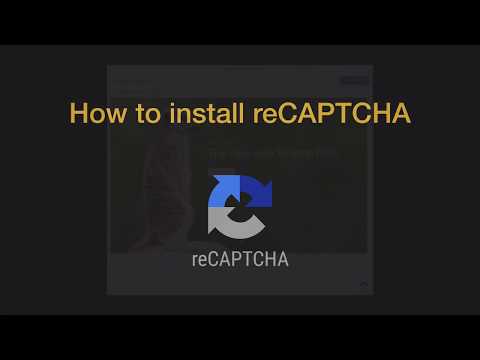 Затем перейдите на вкладку CAPTCHA . Убедитесь, что выбрана опция reCAPTCHA .
Затем перейдите на вкладку CAPTCHA . Убедитесь, что выбрана опция reCAPTCHA .
Затем в появившихся настройках выберите reCAPTCHA Type , который вы хотите использовать.
Примечание: Для обзора каждого типа reCAPTCHA обязательно ознакомьтесь с нашим руководством по выбору CAPTCHA для ваших форм. Для каждого типа reCAPTCHA требуется свой набор ключей, поэтому, если вы позже решите сменить тип, вам потребуется сгенерировать новый набор ключей.
Далее вам нужно настроить reCAPTCHA в своей учетной записи Google, чтобы сгенерировать необходимые ключи. Чтобы начать этот процесс настройки, вам нужно открыть консоль администратора Google reCAPTCHA.
Здесь вам будет предложено войти в свою учетную запись Google. То, что вы увидите при входе в систему, будет зависеть от того, настраивали ли вы ранее reCAPTCHA для этой учетной записи.
Если вы настроили reCAPTCHA с этой учетной записью в прошлом, вам нужно будет щелкнуть значок + (плюс), чтобы добавить новый сайт.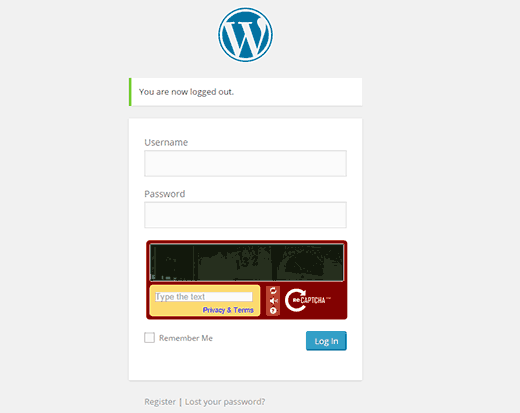
Если вы никогда раньше не настраивали reCAPTCHA, вы будете перенаправлены прямо на форму настройки reCAPTCHA.
Ниже вы найдете более подробную информацию о том, как заполнить каждое поле в этой форме.
- Метка: Это видно только вам, поэтому введите любое имя, которое имеет логический смысл (чаще всего это имя веб-сайта).
- Тип reCAPTCHA: Выберите версию reCAPTCHA, которую вы хотите использовать.
Примечание: Если вы решите включить reCAPTCHA v3, значок reCAPTCHA не будет отображаться на интерфейсе вашего сайта при использовании с диалоговой формой.
- Домены: Введите URL-адрес, по которому вы будете использовать reCAPTCHA. Не указывайте «http://www» в начале (например, wpforms.com будет принят, а https://wpforms.com или www.wpforms.com — нет).
- Владельцы: Если вы не знаете конкретной причины для изменения этого, вы можете пропустить это.

- Примите Условия использования reCAPTCHA: Чтобы продолжить, установите этот флажок.
- Отправлять оповещения владельцам: Если вы не знаете конкретной причины отключить это, вы можете оставить этот флажок установленным.
Когда форма заполнена, нажмите кнопку Отправить .
После регистрации вы должны увидеть страницу с ключами для вашего сайта.
Вам необходимо скопировать ключ сайта и секретный ключ . Затем вернитесь на свой сайт WordPress, чтобы вставить эти ключи в соответствующие поля.
Теперь, когда вы добавили свои ключи reCAPTCHA, вы также можете дополнительно настроить другие параметры reCAPTCHA.
- Сообщение об ошибке: Эта ошибка будет отображаться для любого пользователя, не прошедшего проверочный тест reCAPTCHA.
- Порог оценки (только для reCAPTCHA v3): Это балл, при котором вы хотите, чтобы пользователи не прошли проверку reCAPTCHA v3.
 Оценки могут варьироваться от 0,0 (скорее всего, бот) до 1,0 (весьма вероятно, хорошее взаимодействие).
Оценки могут варьироваться от 0,0 (скорее всего, бот) до 1,0 (весьма вероятно, хорошее взаимодействие). - Режим отсутствия конфликтов: Если reCAPTCHA загружается на ваш сайт более одного раза (например, как WPForms, так и вашей темой WordPress), это может помешать правильной работе reCAPTCHA. Режим отсутствия конфликтов удалит любой код reCAPTCHA, который не загружен WPForms. Тем не менее, мы настоятельно рекомендуем связаться с нашей службой поддержки, если вы не уверены, стоит ли использовать эту опцию.
- Предварительный просмотр (только для Checkbox reCAPTCHA v2): Если reCAPTCHA настроен правильно, вы увидите предварительный просмотр того, как он будет выглядеть на вашем сайте.
Обязательно нажмите кнопку Сохранить настройки внизу этой страницы, чтобы сохранить изменения настроек.
Дополнительные шаги ТОЛЬКО для пользователей AMP (только для reCAPTCHA v3)
Если вы используете Google AMP на своем сайте WordPress, вам потребуется внести дополнительные изменения в настройки reCAPTCHA, чтобы обеспечить совместимость с AMP.
Примечание: При использовании Google AMP вместе с reCAPTCHA значок reCAPTCHA не будет отображаться на внешнем интерфейсе вашего сайта.
Под ключами reCAPTCHA нажмите Перейти к настройкам .
Это снова откроет ваши настройки reCAPTCHA, однако теперь вам будет показана дополнительная настройка, которая ранее была скрыта.
В нижней части этой страницы установите новый флажок Разрешить этому ключу работать со страницами AMP . Затем нажмите Сохраните еще раз.
2. Добавление reCAPTCHA в форму
Теперь, когда вы настроили свои ключи reCAPTCHA, вы сможете добавить reCAPTCHA в любую из ваших WPForms.
Для этого создайте новую форму или отредактируйте существующую форму.
После того, как вы открыли конструктор форм, загляните в раздел «Стандартные поля» и щелкните поле reCAPTCHA .
Чтобы убедиться, что ваша reCAPTCHA включена, найдите значок в правом верхнем углу конструктора форм.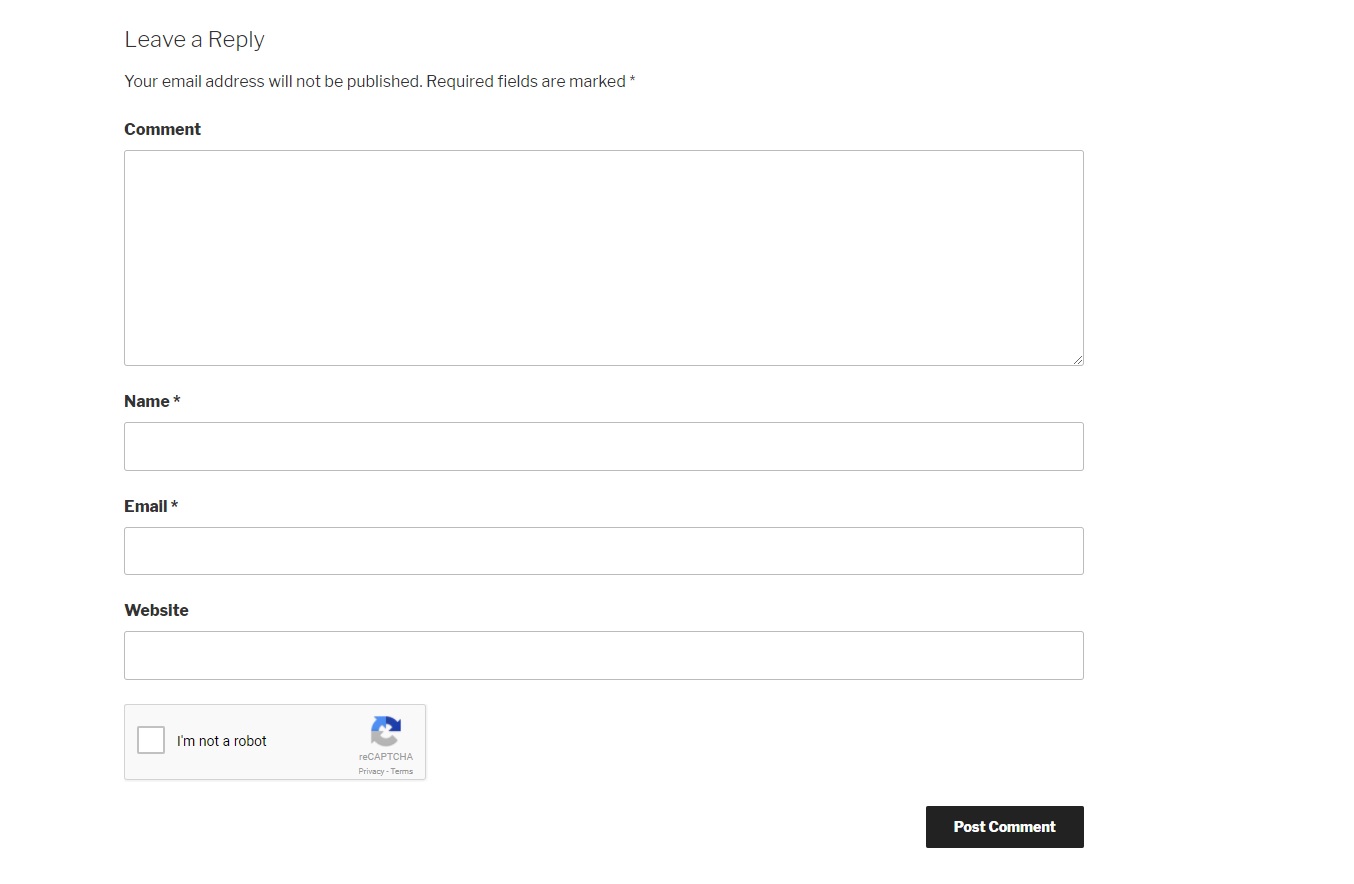
3. Тестирование reCAPTCHA
Последний шаг — запустить быстрый тест, чтобы убедиться, что reCAPTCHA выглядит и работает так, как вы ожидаете.
Чтобы проверить это, вам просто нужно отправить запись в форму. Для получения более подробной информации о том, как протестировать свои формы, ознакомьтесь с нашим полным контрольным списком тестирования.
Часто задаваемые вопросы
Могу ли я использовать reCAPTCHA, если на моем сайте используется поддомен?
Google reCAPTCHA работает с поддоменами, однако reCAPTCHA не принимает сайты поддоменов с форматом пути (например, https://domain.com/subdomain ). Если вы используете поддомен для своего сайта, обязательно отформатируйте URL-адрес своего сайта как subdomain.domain.com при настройке ключей reCAPTCHA.
Я все еще получаю спам с включенной reCAPTCHA. Что я могу сделать, чтобы остановить это?
Если вы используете reCAPTCHA v2, вы можете настроить параметры сложности для reCAPTCHA в своей учетной записи Google reCAPTCHA.
Чтобы увеличить сложность вашей reCAPTCHA, перейдите к Security Preference в настройках reCAPTCHA. Отсюда вы можете настроить ползунок, чтобы быть более безопасным.
Вот и все! Мы только что показали вам, как добавить reCAPTCHA от Google в ваши WPForms.
Далее, хотите ли вы вести учет событий, происходящих в ваших формах WordPress? Обязательно ознакомьтесь с нашим руководством о том, как включить ведение журнала активности для получения более подробной информации.
Была ли эта статья полезной?
Спасибо за отзыв!
Все еще застряли? Как мы можем помочь?
Последнее обновление 31 августа 2022 г.
7 лучших плагинов и инструментов для проверки CAPTCHA для WordPress (в сравнении)
Вы ищете лучшие плагины для проверки CAPTCHA для WordPress?
Если на вашем веб-сайте есть форма или раздел комментариев, вам нужен плагин WordPress captcha. Это поможет заблокировать ботов от спама в вашем разделе комментариев. Но что еще более важно, это предотвратит отправку ботами вредоносных форм, которые могут нанести вред вашему веб-сайту и пользователям.
Но что еще более важно, это предотвратит отправку ботами вредоносных форм, которые могут нанести вред вашему веб-сайту и пользователям.
В этом списке мы поделимся лучшими плагинами и инструментами WordPress для проверки пароля, которые вы можете использовать для блокировки спама и вредоносных ботов.
Что такое CAPTCHA?
Любой, кто пользовался Интернетом, наверняка сталкивался с вызовами с капчей. Вы, наверное, уже знаете, что такое капча, но чтобы охватить все основы, давайте кратко рассмотрим, что вам нужно знать, прежде чем устанавливать инструмент проверки на свой сайт.
Капча — это тест для людей, чтобы доказать, что они настоящие люди, а не боты. Слово «CAPTCHA» — это аббревиатура, означающая «Полностью автоматизированный общедоступный тест Тьюринга, позволяющий различать компьютеры и людей».
Это тест на запрос-ответ, который может помочь выяснить, генерируется ли ответ человеком, а не компьютером.
Сейчас на рынке доступно более 10 типов капчи, и вы можете добавить их на свой сайт, чтобы блокировать спамеров.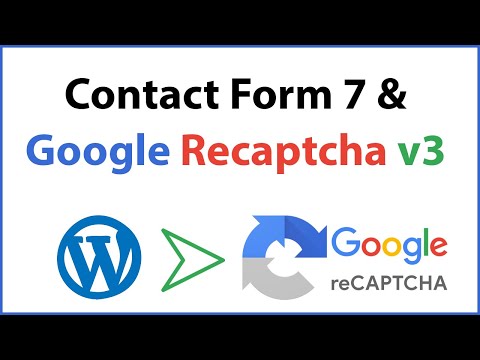
Некоторые из популярных типов капчи включают текстовую капчу, капчу с изображением, звуковую капчу, капчу-головоломку, математическую капчу, капчу со словами и так далее.
Но какое это имеет значение? Мы говорим вам, что дальше.
Нужна ли мне CAPTCHA на моем сайте WordPress?
Да, в идеале на каждом веб-сайте должна быть включена проверка по капче. Вот почему:
- Предотвращение вредоносных атак: Хакеры используют вредоносных ботов в сочетании со всевозможными методами, чтобы попытаться проникнуть на ваш сайт. Некоторые из этих атак включают инъекции SQL, межсайтовый скриптинг и атаки грубой силы. Они нацелены на поля ввода на вашем сайте, такие как раздел комментариев, область входа в систему, форму пароля и любые другие формы.
- Предотвращение спама: Существует множество причин, по которым люди могут захотеть спамить ваш сайт. Они могут захотеть продвигать свой собственный веб-сайт, или конкурент может захотеть подорвать ваш бизнес.

Капча важна для блогов, сайтов сообществ и форумов. Если вы управляете интернет-магазином или веб-сайтом для участников, вам следует добавить капчу в любую форму входа и регистрационную форму, чтобы избежать атак ботов и фальшивых регистраций.
Вредоносных угроз и атак ботов становится все больше с каждым днем. Если вы подвергнетесь атаке, это может увеличить нагрузку на ваши серверы и замедлить работу вашего сайта.
Эти атаки могут не только повлиять на скорость вашего сайта, но и нарушить ваш рейтинг в поисковых системах. Плагин капчи может защитить ваш сайт от таких нежелательных проблем. Вам не нужно иметь дело с ботами, и вы можете сосредоточиться на реальных людях, которые посещают ваш сайт или размещают заказы в вашем интернет-магазине.
Теперь, когда вы полностью понимаете, что такое капча, давайте рассмотрим лучшие плагины и инструменты WordPress для ввода капчи.
Ниже вы найдете платные и бесплатные плагины для ввода капчи для WordPress. Каждый плагин предлагает различные функции и типы капчи, поэтому вы можете выбрать лучший плагин или инструмент для проверки капчи, который лучше всего соответствует вашим потребностям.
Каждый плагин предлагает различные функции и типы капчи, поэтому вы можете выбрать лучший плагин или инструмент для проверки капчи, который лучше всего соответствует вашим потребностям.
1. WPForms
WPForms — лучший способ добавить капчу на ваш сайт WordPress. Этот инструмент представляет собой визуальный конструктор форм WordPress, и он лучший из существующих.
Позволяет создавать любые формы, необходимые для вашего сайта, включая контактные формы, формы входа и регистрации. Вы даже можете создавать опросы и опросы.
Теперь WPForms занимает первое место в этом списке по двум основным причинам:
- Каждая создаваемая вами форма поставляется со встроенной защитой от спама. Он автоматически обнаруживает ботов и блокирует их отправку формы.
- Включить капчу можно в несколько кликов. Вот и все! Вам не нужно трогать какой-либо код или файлы WordPress.
WPForms поддерживает Google reCAPTCHA и hCaptcha. Мы рекомендуем использовать reCAPTCHA. Это бесплатная служба защиты от спама от Google, которая помогает защитить ваш веб-сайт от спама и злоупотреблений, позволяя с легкостью проходить через него реальным людям.
Это бесплатная служба защиты от спама от Google, которая помогает защитить ваш веб-сайт от спама и злоупотреблений, позволяя с легкостью проходить через него реальным людям.
Многие владельцы сайтов избегают добавления капчи на свой сайт, потому что считают, что это испортит впечатление пользователя. Но с WPForms вы даже можете добавить невидимую капчу, которая будет запускаться в фоновом режиме, чтобы проверить, является ли пользователь реальным человеком.
Далее, WPForms имеет отказоустойчивый бесконфликтный режим. Эту опцию можно использовать для принудительного удаления других вхождений капчи, чтобы предотвратить конфликты с другими плагинами. Вам не нужно включать эту опцию, если только у вашего сайта нет проблем с совместимостью или служба поддержки не скажет вам включить ее.
Плагин прост в использовании, поэтому отлично подходит для начинающих. Вы можете создавать и настраивать свои формы с помощью шаблонов, настраиваемых кнопок отправки, уведомлений форм и умной условной логики.
Вы также найдете множество настроек плагинов, интеграций и надстроек для синхронизации вашей службы электронной почты, платежного шлюза и других маркетинговых инструментов.
Цена: У WPForms есть бесплатная версия с базовыми функциями. Профессиональная версия начинается с 39,50 долларов в год.
Готовы добавить капчу на свой сайт наилучшим образом? Зарегистрируйтесь с помощью WPForms сейчас »
2. Google reCAPTCHA
Google reCAPTCHA — это отличный инструмент проверки подлинности, который защищает ваш сайт от ботов, мошенничества и злоупотреблений. Созданный Google, он использует передовые технологии для защиты от вредоносных угроз и гарантирует, что законные пользователи могут легко проходить проверки безопасности.
Он блокирует фальшивых пользователей и ботов для регистрации на вашем сайте, позволяя действительным пользователям входить в систему и совершать покупки. Google reCAPTCHA имеет адаптивную технологию, которая учится на взаимодействиях человека и бота на вашем веб-сайте.
Google captcha имеет 3 версии (все поддерживаются в WPForms):
- v2 Флажок reCAPTCHA : Предлагает пользователям установить флажок, чтобы подтвердить, что они люди.
- v2 Invisible reCAPTCHA : Использует передовые технологии для обнаружения реальных пользователей, не требуя ввода данных.
- v3 reCAPTCHA : использует скрытую систему подсчета очков для обнаружения неправомерного трафика и позволяет вам определить минимальный проходной балл. Рекомендуется только для расширенного использования (или при использовании Google AMP).
Мы рекомендуем использовать Google reCAPTCHA вместе с WPForms, чтобы получить наилучшую защиту для вашего сайта WordPress.
Цена: Имеет 3 версии. reCAPTCHA v2, reCAPTCHA v3 и reCAPTCHA Enterprise. Вы можете использовать бесплатные версии (v2 и v3) для проверки основных взаимодействий. Корпоративный план является платным вариантом и включает в себя мощные функции. Вам нужно связаться с их отделом продаж, чтобы получить цитату. Цены зависят от ваших потребностей.
Вам нужно связаться с их отделом продаж, чтобы получить цитату. Цены зависят от ваших потребностей.
3. hCaptcha
hCaptcha — это премиальный инструмент проверки подлинности, защищающий ваш сайт от ботов и вредоносных атак. Он защищает конфиденциальность пользователей и обеспечивает безопасную среду для бесперебойной работы вашего сайта.
Он имеет простой и надежный метод обнаружения ботов и предлагает простые капчи для людей, чтобы решить и пройти проверки безопасности. Благодаря технологии машинного обучения он определяет подлинное человеческое взаимодействие, чтобы упростить проверку и сэкономить время.
Цена: Бесплатный план с ограниченными возможностями. План hCaptcha Enterprise дает вам полный контроль над типами задач, содержанием задач, уровнями сложности, созданием пользовательских задач, планированием на основе времени, многопользовательскими информационными панелями и расширенными отчетами. Вам необходимо связаться с отделом продаж hCaptcha, чтобы получить предложение для плана Enterprise.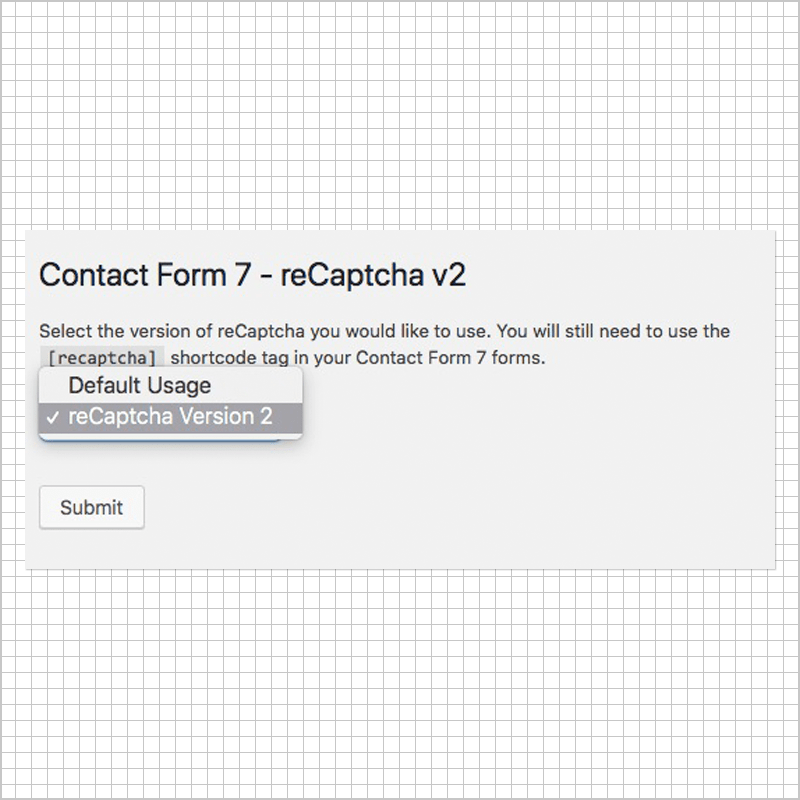
4. Really Simple CAPTCHA
Really Simple CAPTCHA — это простой плагин WordPress для ввода CAPTCHA. Он зависит от других плагинов и не работает сам по себе, поэтому вам нужно использовать его с плагинами контактной формы WordPress.
Предлагает простое решение капчи. Когда пользователь вводит ответ в капче, он проверяет ответ из файла изображения ответа. И если ответ правильный, он позволяет пользователю отправить форму.
Цена: Бесплатно
5. reCaptcha
reCaptcha от BestWebSoft — это бесплатный плагин WordPress для ввода капчи. Он защищает ваш сайт от спам-комментариев и спам-форм. Это позволяет реальным людям легко проходить проверки безопасности.
Вы можете использовать этот плагин для входа в систему WordPress, регистрации пользователя, восстановления пароля, комментариев, контактных форм и других страниц. Он попросит пользователей подтвердить, что они не роботы, прежде чем отправлять форму на вашем веб-сайте.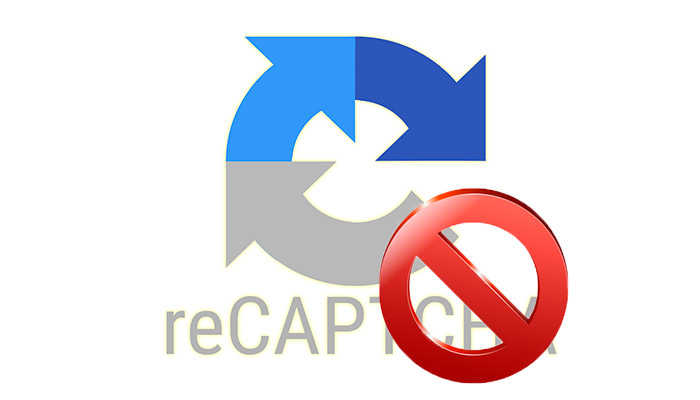
Одна действительно полезная функция заключается в том, что вы можете скрыть reCaptcha для IP-адресов из белого списка. Он также многоязычный и готов к RTL.
Плагин reCaptcha совместим с WooCommerce, bbPress, BuddyPress и большинством плагинов форм, включая WPForms и Ninja Forms.
Цена: Бесплатно
6. Advanced noCaptcha и Invisible Captcha
Advanced noCaptcha & Invisible Captcha — это бесплатный плагин для отображения капчи в форме комментария, странице входа, странице регистрации пользователя, странице сброса пароля и так далее.
Вы также можете добавить его в свои пользовательские формы WordPress. Это позволяет использовать несколько капч на одной странице.
Это также позволяет вам создать условную капчу для входа, которая будет отображаться после нескольких неудачных попыток входа. Для лучшего взаимодействия с пользователем вы можете контролировать, показывать или скрывать капчу для зарегистрированных пользователей на вашем веб-сайте WordPress.
Цена: Бесплатно
7. Вход без ввода пароля reCAPTCHA
Вход без ввода кода reCAPTCHA — это бесплатная программа для проверки пароля WordPress. Он добавляет флажок Google No Captcha на страницу входа в WordPress и WooCommerce, страницу с забытым паролем и страницу регистрации пользователя.
Блокирует доступ к автоматизированным сценариям и позволяет людям входить в систему, установив флажок. Плагин не требует настроек и работает автоматически после активации.
Цена: Бесплатно
Это наш список лучших плагинов капчи для WordPress. Хотя у каждого плагина в этом списке есть что предложить, наш выбор №1 — WPForms. Это самый простой и лучший способ добавить капчу на свой сайт. Вы можете начать бесплатно, а затем обновлять по мере роста.
Пока это все. Мы надеемся, что эта статья помогла вам найти лучшие плагины и инструменты WordPress для защиты вашего веб-сайта от мошенничества и вредоносных программ.
Вы также можете ознакомиться с нашими руководствами:
- Как остановить спам в контактной форме в WordPress
- 6 лучших антиспамовых плагинов WordPress (в сравнении)
- Полное руководство по безопасности WordPress (для начинающих)
Это в дальнейшем поможет улучшить вашу безопасность и полностью избежать спама в ваших формах WordPress.
Как добавить невидимую reCAPTCHA в WordPress и защитить свой сайт
Хотя веб-тенденции постоянно меняются, одно можно сказать наверняка: спам будет всегда. Эксперты по безопасности на протяжении многих лет исследовали различные способы контроля и перехитриния спамеров, в первую очередь CAPTCHA.
CAPTCHA — это программа, предназначенная для различения людей и ботов. CAPTCHA расшифровывается как «Полностью автоматизированный общедоступный тест Тьюринга для различения компьютеров и людей». Обнаружив бот-трафик, эти программы предотвращают вредоносные атаки и обеспечивают безопасность информации ваших клиентов.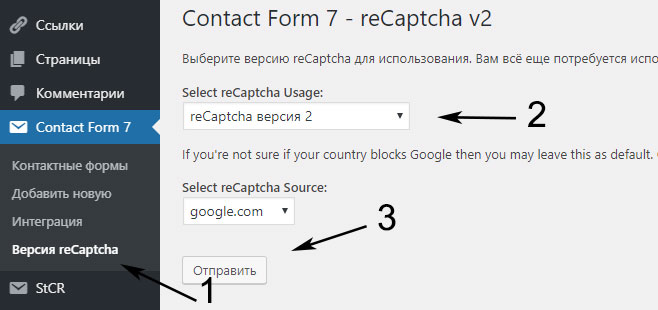
В этом посте мы обсудим, почему вам следует рассмотреть возможность использования Google Invisible reCAPTCHA для защиты вашего веб-сайта WordPress и как интегрировать его со своими страницами.
Что такое Google Invisible reCAPTCHA?
Invisible reCAPTCHA — это сервис Google CAPTCHA, который определяет спам-трафик без дополнительных действий со стороны посетителей. Эта технология использует методы машинного обучения и анализа рисков для анализа поведения при просмотре веб-страниц. Из-за этого посетителям нужно будет решить проблему CAPTCHA только в том случае, если их шаблоны просмотра кажутся подозрительными.
Чтобы понять, что отличает Invisible reCAPTCHA, давайте вспомним, что привело к появлению этой технологии.
Первые CAPTCHA были введены в 1997. Однако ранние версии CAPTCHA не успевали за развитием современных технологий. У них также была проблема с юзабилити. В то время как боты научились просто обходить CAPTCHA чаще, чем нет, программа стала более сложной, чтобы предотвратить заражение веб-сайтов и сбои серверов.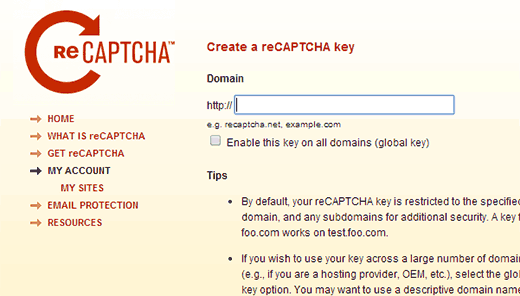 Эта сложность привела к тому, что реальным людям было трудно пройти такие тесты:
Эта сложность привела к тому, что реальным людям было трудно пройти такие тесты:
Источник изображения
Вы можете прочитать это слово? Я не уверен, что смогу.
После нескольких итераций собственных CAPTCHA (называемых «reCAPTCHA») Google представила Invisible reCAPTCHA. Почему? Первая итерация Google reCAPTCHA требовала от посетителей идентификации определенных изображений и интерпретации искаженного текста, как в приведенном выше примере. Однако эта версия reCAPTCHA была прекращена Google.
Невидимый reCAPTCHA автоматически подавляет спам и позволяет посетителям наслаждаться непрерывным просмотром без раздражающих тестов. Затем Google создал reCAPTCHA v2, которая включает в себя задачу «Я не робот» — посетители веб-сайта просто ставят галочку, чтобы продолжить, а CAPTCHA обнаруживает ботов, отслеживая движение мыши к полю. Люди, как правило, двигают мышь изогнутыми, неправильными узорами, в то время как боты перемещают курсор по прямым линиям.
Источник изображения
Несмотря на то, что версия 2 была довольно эффективной, Google продолжал разрабатывать более надежный способ борьбы со спамом. Введите невидимую reCAPTCHA (или reCAPTCHA v3), которая использует внутреннюю систему подсчета очков для обнаружения неправомерного трафика и не требует дополнительных действий пользователя.
С тех пор Google также представила reCAPTCHA Enterprise. Эта программа делает упор на «безопасность без трения», чтобы помочь защитить веб-сайты от мошеннических действий, спама и злоупотреблений. Его дополнительные функции включают обнаружение утечки паролей и многофакторную аутентификацию.
Зачем использовать Google Invisible reCAPTCHA в WordPress?
В связи с быстрым ростом сообщества WordPress веб-сайты WordPress стали одной из самых привлекательных целей для киберпреступников и спама. Владельцы веб-сайтов WordPress сталкиваются со многими угрозами безопасности, включая спам-комментарии, поддельные регистрации и попытки входа в систему методом грубой силы.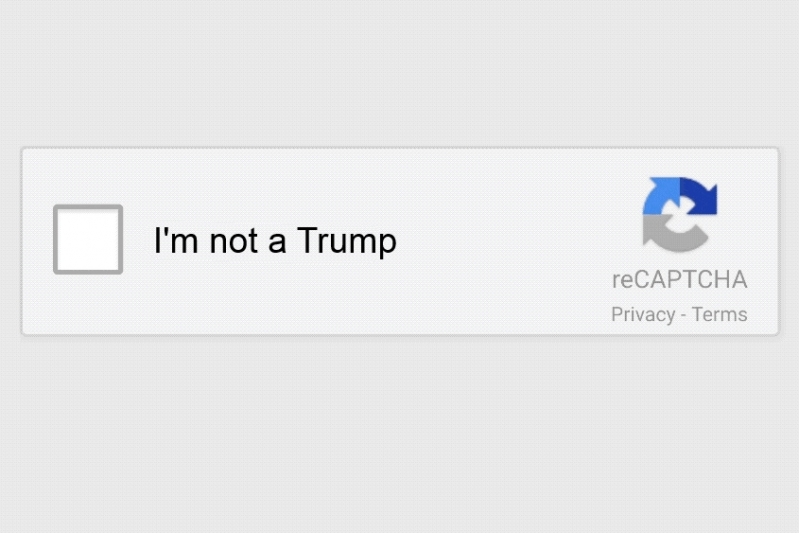
Google сообщил, что 84% компаний зафиксировали рост атак ботов в прошлом году. Это исследование также показало, что в 71% организаций наблюдалось увеличение успешных атак, в то время как 65% подверглись более частым атакам и большей потере дохода.
Веб-сайты WordPress так часто становятся мишенями, потому что уязвимости в системе безопасности становятся достоянием общественности после их исправления, что делает уязвимым устаревшее программное обеспечение WordPress. Кроме того, хакеры предполагают, что многие пользователи WordPress неопытны и не принимают необходимых мер предосторожности.
WordPress безопасен только тогда, когда администраторы предпринимают надлежащие действия. С помощью reCAPTCHA вы можете добавить еще один уровень безопасности на свой веб-сайт с минимальными усилиями — это потенциально сэкономит вам часы просеивания спам-трафика или, что еще хуже, очистки после успешного взлома.
Кроме того, здесь следует учитывать еще один важный фактор — взаимодействие с пользователем.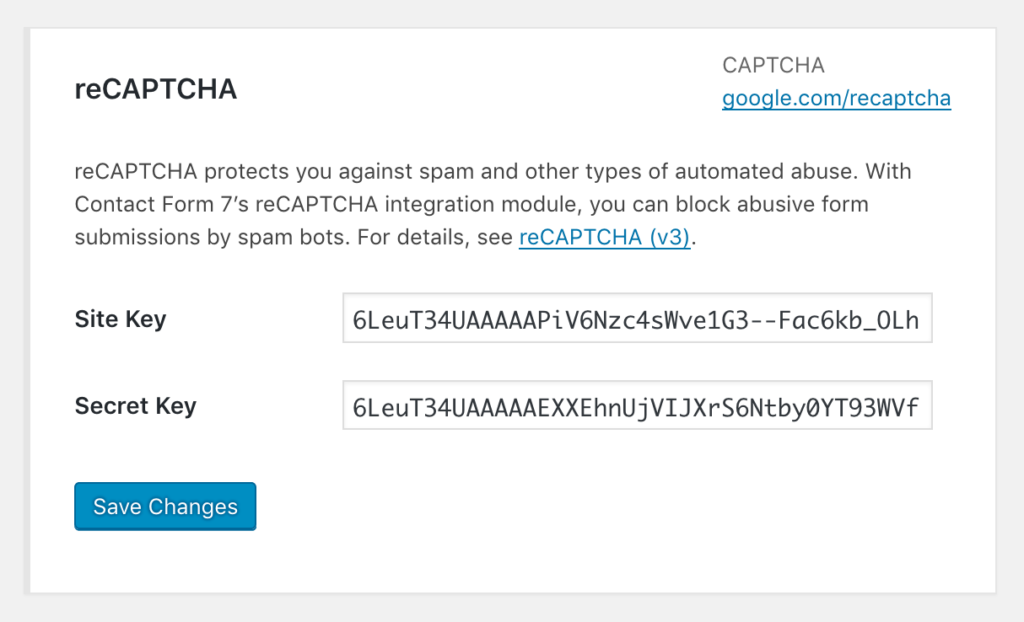 Чем меньше пользователи должны сделать, чтобы доказать, что они люди, тем лучше. Даже установление галочки может негативно сказаться на пользовательском опыте.
Чем меньше пользователи должны сделать, чтобы доказать, что они люди, тем лучше. Даже установление галочки может негативно сказаться на пользовательском опыте.
Invisible ReCAPTCHA не прерывает посетителей контрольными вопросами, нечеткими словами или флажками. Посетители просматривают ваш сайт в обычном режиме, а Google обрабатывает обнаружение ботов за кулисами. Это лучшее из обоих миров, и его можно использовать совершенно бесплатно.
Помимо установки reCAPTCHA, есть и другие вещи, которые вы можете и должны сделать, чтобы защитить свой сайт WordPress. Например, администраторы должны регулярно обновлять свою установку WordPress по мере исправления безопасности, и вы также можете рассмотреть плагин безопасности WordPress для дополнительной защиты.
Ознакомьтесь с нашим контрольным списком безопасности WordPress, чтобы получить исчерпывающую информацию о том, что делают самые безопасные сайты WordPress.
Как добавить Google reCAPTCHA в WordPress
Добавление невидимой reCAPTCHA на ваш сайт WordPress — довольно простой процесс — вам просто нужна учетная запись Google и плагин WordPress reCAPTCHA. В этом уроке мы будем использовать плагин reCaptcha от BestWebSoft, самый популярный плагин для этой цели.
В этом уроке мы будем использовать плагин reCaptcha от BestWebSoft, самый популярный плагин для этой цели.
Источник изображения
Другие популярные опции плагина reCAPTCHA включают Advanced noCaptcha & invisible Captcha и Simple Google reCAPTCHA. Настройка аналогична для всех этих плагинов, и все они имеют схожие возможности. Все они бесплатны, поэтому вы можете попробовать различные варианты, чтобы выбрать тот, который вам больше нравится.
Чтобы начать работу с плагином reCaptcha от BestWebSoft:
1 . Войдите в панель управления WordPress.
2 . В разделе Plugins > Add New установите и активируйте плагин reCaptcha by BestWebSoft. Это добавит новую опцию reCaptcha в вашу панель администратора.
3. После активации плагина войдите в свою учетную запись Google и откройте страницу регистрации Google reCAPTCHA.
4 . На странице регистрации заполните необходимые поля. Здесь вы можете выбрать между reCAPTCHA v2 или reCAPTCHA v3. Для невидимой reCAPTCHA выберите reCAPTCHA v3. Когда закончите, нажмите Отправить .
5. После регистрации вы получите ключ сайта и секретный ключ. Держите это окно открытым, так как вам скоро понадобятся эти коды. Держите эти ключи скрытыми от всех, кроме администраторов вашего сайта.
6. Вернитесь на панель инструментов WordPress и выберите reCaptcha > Настройки . В разделе «Аутентификация» вставьте ключ своего сайта и секретный ключ в соответствующие поля.
7. В разделе General выберите версию reCAPTCHA на основе того, что вы выбрали при регистрации для получения ключей. Для Invisible reCAPTCHA выберите Invisible .
8. Выберите, где на вашем сайте вы хотите разместить reCAPTCHA. В бесплатной версии этого плагина вы можете поместить reCAPTCHA в форму входа, регистрационную форму, форму сброса пароля и/или форму комментариев.
Выберите, где на вашем сайте вы хотите разместить reCAPTCHA. В бесплатной версии этого плагина вы можете поместить reCAPTCHA в форму входа, регистрационную форму, форму сброса пароля и/или форму комментариев.
Платная версия плагина также позволяет размещать reCAPTCHA в формах, предоставляемых дополнительными плагинами, такими как WooCommerce.
Вы также можете скрыть reCAPTCHA от роли пользователя WordPress и скрыть значок reCAPTCHA на активных страницах. Отметьте соответствующие поля, если это относится к вам.
9. В нижней части экрана нажмите Сохранить изменения .
10 . Теперь на выбранных вами страницах включена функция reCAPTCHA. Если вы не решили скрыть значок, вы должны увидеть логотип reCAPTCHA в правом нижнем углу этих страниц:
Защитите свой веб-сайт WordPress от спама
С помощью Google Invisible reCAPTCHA вы можете обнаруживать вредоносный трафик на своем веб-сайте, практически не влияя на впечатления посетителей.

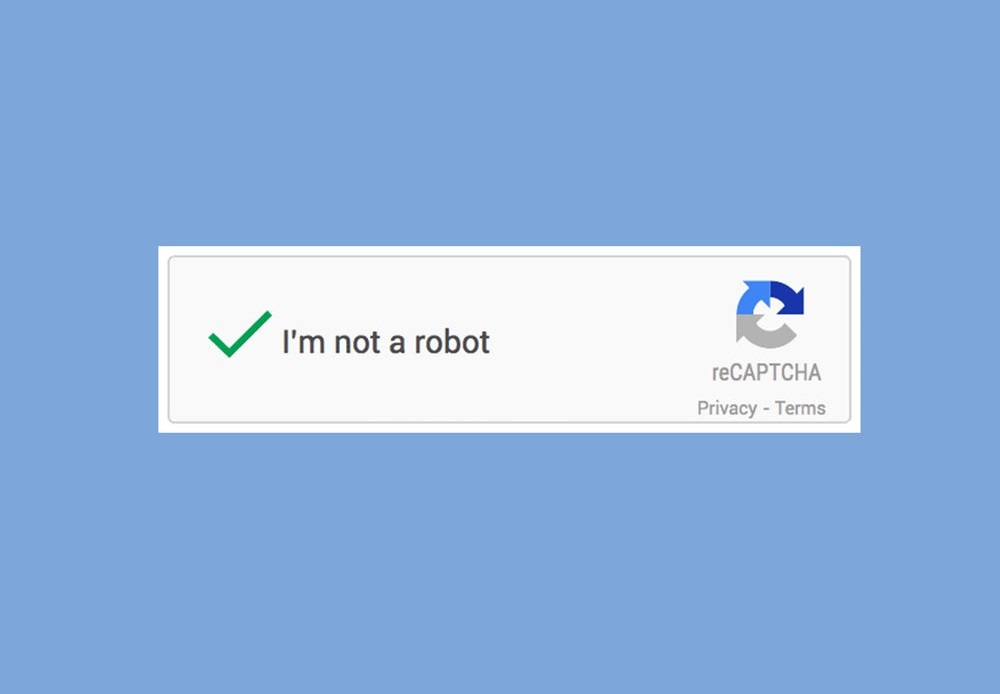
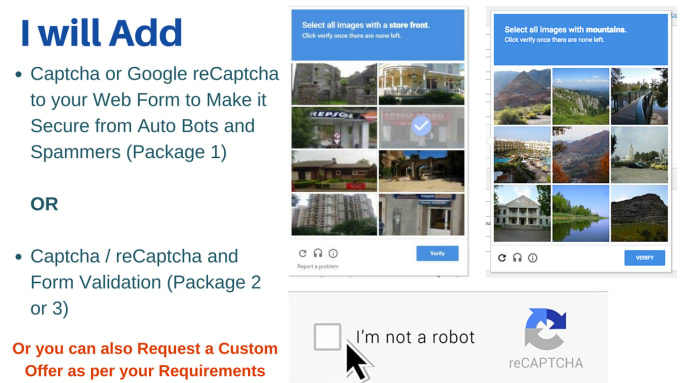

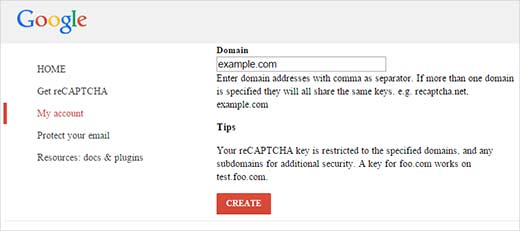
 Оценки могут варьироваться от 0,0 (скорее всего, бот) до 1,0 (весьма вероятно, хорошее взаимодействие).
Оценки могут варьироваться от 0,0 (скорее всего, бот) до 1,0 (весьма вероятно, хорошее взаимодействие).